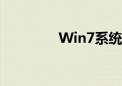导读 在使用Windows 7系统时,有时可能会遇到麦克风无法正常工作,说话没有声音的问题。这种情况可能会出现在连接了外置麦克风、使用内置麦克风...

在使用Windows 7系统时,有时可能会遇到麦克风无法正常工作,说话没有声音的问题。这种情况可能会出现在连接了外置麦克风、使用内置麦克风进行语音聊天或录音时。如何解决这一问题呢?本文将为你提供可能的解决方法。
一、检查麦克风连接
首先,确保你的麦克风已经正确连接到电脑。如果是外置麦克风,请检查连接线是否牢固,以及是否选择了正确的输入设备。
二、调整麦克风设置
1. 右键点击任务栏中的声音图标(喇叭或麦克风),选择“录音设备”。
2. 在录音设备列表中,确认麦克风是否被设置为默认设备。如果不是,右键点击麦克风选项,选择“设为默认设备”。
3. 确保麦克风的音量调节没有被调至最低或静音。适当调整麦克风音量,并测试麦克风是否正常工作。
三、检查驱动程序
1. 访问电脑制造商的官方网站,下载并安装最新的声卡和麦克风驱动程序。
2. 使用驱动程序更新工具,如“驱动人生”等,检测并更新声卡和麦克风驱动。
四、检查系统声音设置
1. 在“控制面板”中,选择“声音”选项。
2. 在“声音”选项卡中,确认系统声音方案没有被设置为静音。
3. 在“通信”选项卡中,检查当插上麦克风时的默认操作是否被设置为“静音”。如果是,请取消这个选项。
五、检查其他软件设置
如果你在使用特定的软件(如语音聊天软件)时遇到麦克风无声音问题,请检查该软件的音频设置,确保麦克风被正确设置为输入设备。
六、检查物理开关或静音按钮
部分笔记本电脑或外置麦克风设备可能设有物理开关或静音按钮。请检查这些开关或按钮是否被误触导致麦克风静音。
如果按照以上步骤操作后问题仍未解决,建议联系电脑制造商的客服或专业维修人员寻求帮助。
 跳动猜谜网
跳动猜谜网